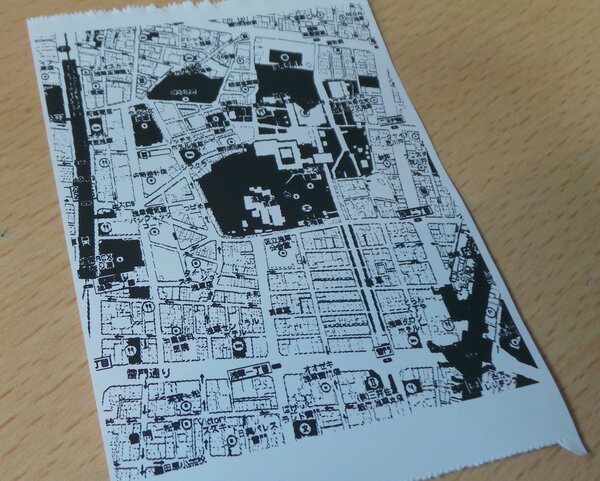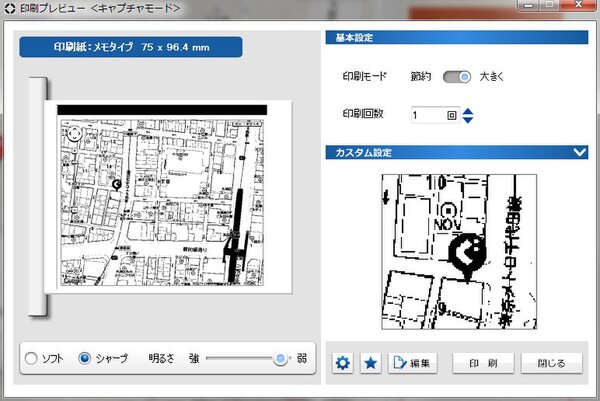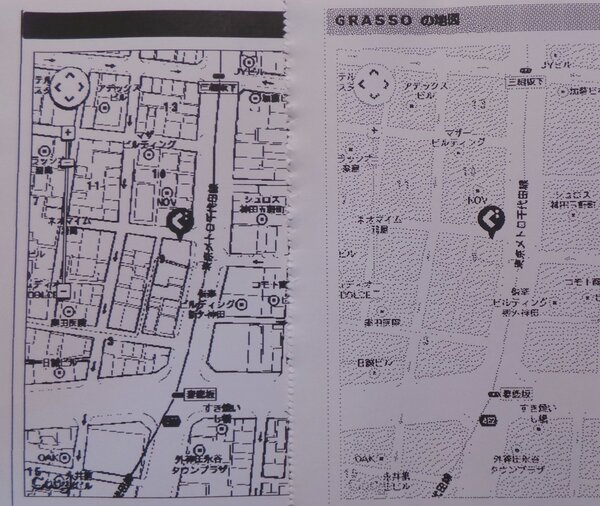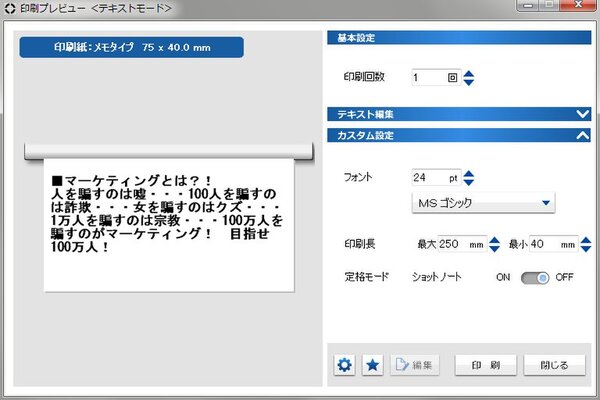打ち出したものが判読できるかどうか……
その判断が事前に必要
ココドリの問題点は、実際に出力したいPC上のエリアと、出力後の印刷結果が読み取れる精度かどうかは実際に打ち出してみないと厳密には分からない、という点だ。
何回か失敗を繰り返す内に、キャプチャーサイズと出力サイズのズレ感覚がわかってくるが、筆者はそんなことは気にせず、スピーディに使いたいわがままなユーザーである。しかし、そこはココドリが許してくれない。
また、風変わりな機能として、ココドリで印刷するデータを同社のスマホアプリ「ショットノート」で再度撮影するために、四隅にマーカーを付けて印刷してくれる機能もある。
すべてをショットノートでオフライン管理している人には有効な手段かも知れないが、血の巡りの悪い筆者にはなにかブライトな応用アイデアはまったく浮かんで来なかった。
やっぱりキャプチャーモードの最大の問題点は文字や画像の判別実用度だろう。ココドリで一般ユーザーが使いそうな用途は地図の出力。グラフィックとテキストの入り混じったデータの代表格だ。
試しにGoogle Mapをココドリで印刷してみたが、先ほどのFacebookのタイムラインと同様、エリアサイズをあらかじめ小さめにキャプチャーしなければ、実際のグラフィックデータの大きさ(広さ)と現実の印刷可能領域の絶対差によってデータがシュリンク(圧縮)されてしまい、本来の地図としての使い勝手は極めて悪いものになってしまう。
グラフィックスの印刷品質を上げるには、CPC10の印刷時の直前設定で、明るさを「弱」に設定し、「シャープ」を選択、紙の使用量を太っ腹になって、基本設定を「大きく」すると、何とか道や地図中の文字を判別できるようになる。
しかし、実際にやりたいのは、思い立った時にPC画面上の一部を、ただただスキっと速攻で印刷したいだけなのだ。
それゆえ、印刷直前にプリントユーティリティソフトの調整のごとく、よりよい出力結果のための設定変更や作業はゴメンなのだ。
これもきっと、より印刷精度(DPI)の高いプリンターを安価に開発できれば即解決の問題だとは思うが、今は限られたコストで実現しようとするところにシワ寄せがきているのだろう。
テキストモードは当然ながら、キャプチャーモードと比較してフォントサイズの指定に応じて必要な文字数の紙の面積を使いきってしまうので、文字判別上の問題はほとんど起こりえない。
印刷したいテキストブロックを範囲指定してクリップボードにコピーし、印刷スタートすれば綺麗なアウトプットが可能だ。フォントの種類やフォントサイズも任意に選択できる。まさにこれは同社の歴史ある「テプラ」そのモノだ。
しかし、テキストモードだけなら、今日まで筆者が愛用してきた半額以下のカシオ「memopri」でも十分なのだ。

この連載の記事
-
第780回
トピックス
好みの時間を設定可能、乾電池式「ポモドーロタイマー」を衝動買い -
第779回
トピックス
レノボとAmazonベーシックのお勧め「ラップトップスタンド」を衝動買い -
第778回
トピックス
折ってちぎって6人で使える「Paper Pens」を衝動買い -
第777回
トピックス
ゲオでレトロ感満載「FM付き レトロスピーカー」を衝動買い -
第776回
トピックス
発売日に電子メモ「Boogie Board(papery)」を予約衝動買い -
第775回
トピックス
ユーザー評価の高いJPRiDE「model i ANC」を手に入れた! -
第774回
トピックス
割り切りが素晴らしい3COINSの3300円スマートウォッチを衝動買い -
第773回
トピックス
Galaxy純正の遺失物トレースタグ「SmartTag2」を衝動買い -
第772回
トピックス
昭和レトロなプレーヤー復刻版「サウンドバーガー」を衝動買い -
第771回
トピックス
人生最後の腕時計「ロレックス エアキング」を衝動買い -
第770回
トピックス
実測37g! 折り紙式ポータブルマウス「OriMouse」を衝動買い - この連載の一覧へ